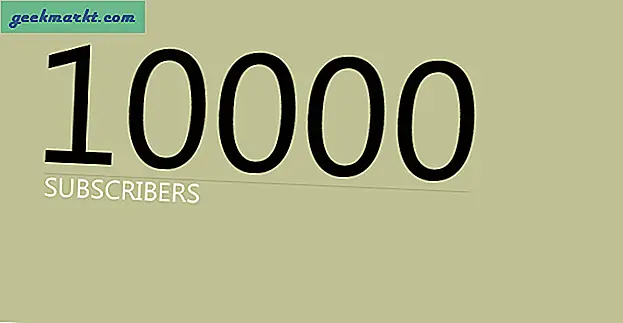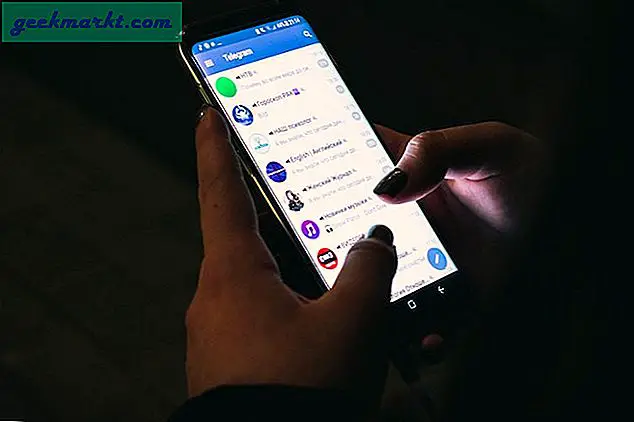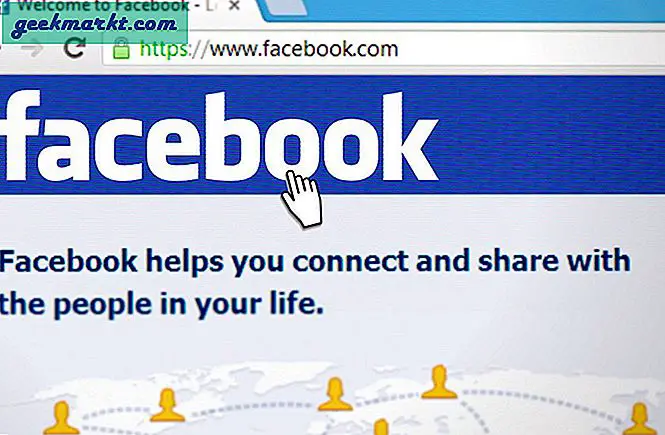LDAC und LHDC sind Bluetooth-Audio-Codecs, die eine hohe Klangqualität bieten und sogar 960 Kbit / s erreichen. Wenn Sie jedoch die Standardeinstellungen beibehalten, wird meistens auf 320 Kbit / s zurückgegriffen. Dies geschieht, um Batterie zu sparen und Verbindungsstörungen zu vermeiden.
Wenn Sie Ihr Telefon jedoch normalerweise in Reichweite eines Messgeräts halten, kann es nicht schaden, Ihr Gerät zu zwingen, die bestmögliche Streaming-Qualität zu erzielen. So erzielen Sie eine bessere Audioqualität Ihrer LDAC / LHDC / Hi-Fi-Kopfhörer.
Wie überprüfe ich, ob Ihr Bluetooth-Gerät LDAC verwendet?
LDAC / LHDC sind nahezu verlustfreie Bluetooth-Audio-Codecs. Sie müssen sowohl vom Audio-Sende- als auch vom Empfangsgerät unterstützt werden. Um zu überprüfen, ob Ihre Kopfhörer / Ohrhörer LDAC / LHDC unterstützen, müssen Sie sich die Produktbeschreibungsseite oder die Codec-Unterstützung auf der Produktverpackung ansehen. Zum Beispiel habe ich ein Oppo M31-Nackenband. Die LDAC-Unterstützung finden Sie auf der Produktbeschreibungsseite.
In ähnlicher Weise muss das sendende Gerät auch LDAC / LHDC-Audio-Codec unterstützen. macOS und iOS unterstützen LDAC nicht. Selbst wenn Sie mit ihnen einen LDAC-kompatiblen Kopfhörer verwenden, wird meistens wieder AAC verwendet. Windows 10 und Ubuntu haben auch keine Möglichkeit, den Bluetooth-Codec zu ändern. Glücklicherweise können Sie bei vielen Android-Smartphones den Codec in den erweiterten Einstellungen anpassen. Mal sehen, wie Android für die Verwendung von LDAC eingestellt wird.
Verbessern Sie die Audioqualität Ihres Bluetooth-Audiogeräts
Jetzt unterstützt Android LDAC / LHDC seit Android 8.0. Um die bestmögliche Streaming-Rate zu erzwingen, müssen wir vor allem „Entwicklereinstellungen“. Gehen Sie dazu zum Systemeinstellungen Speisekarte. Navigieren Sie nach unten und tippen Sie auf „Über Telefon“.
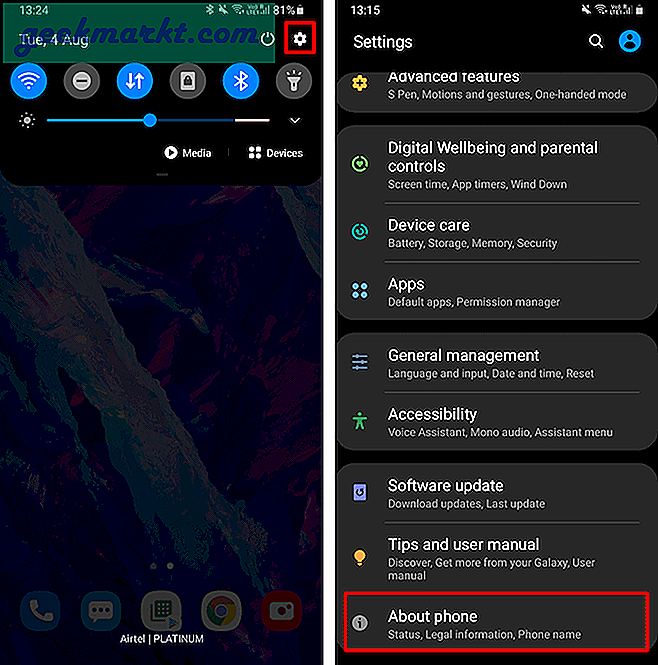
Tippen Sie auf der Seite Über Telefon auf Softwareinformationen und anschließend auf „Build-Nummer" 5 mal. Sobald Sie fertig sind, erhalten Sie eine Nachricht mit der Aufschrift "Der Entwicklermodus wurde aktiviert“.
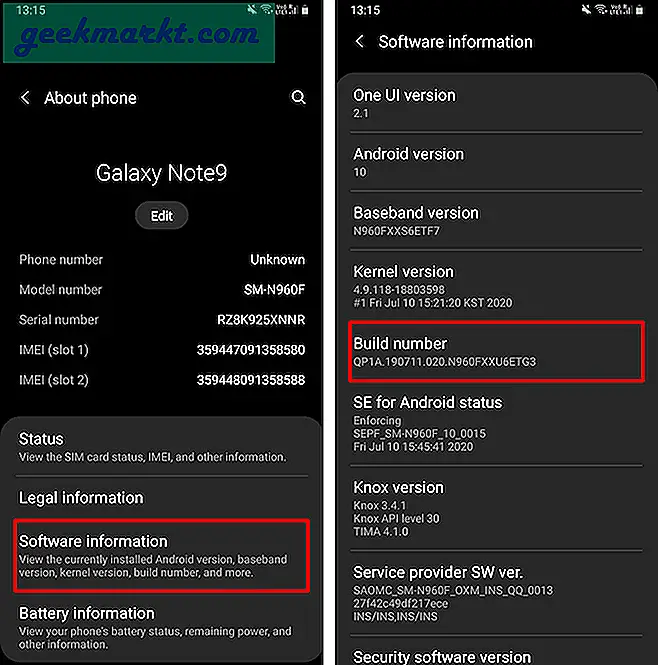
Sie haben jetzt Entwickleroptionen im Menü "Einstellungen". Navigieren Sie unter Entwickleroptionen zum Abschnitt "Netzwerk". Dort finden Sie eine Option mit dem Namen "Bluetooth-Audio-LDAC-Codec: Wiedergabequalität“. Tippen Sie darauf und der Standardwert ist "Bester Aufwand (Adaptive Bitrate)". Wechseln zu "Optimiert für Audioqualität (990 kbps / 909 kbps)Um die beste Audioqualität zu erzielen.
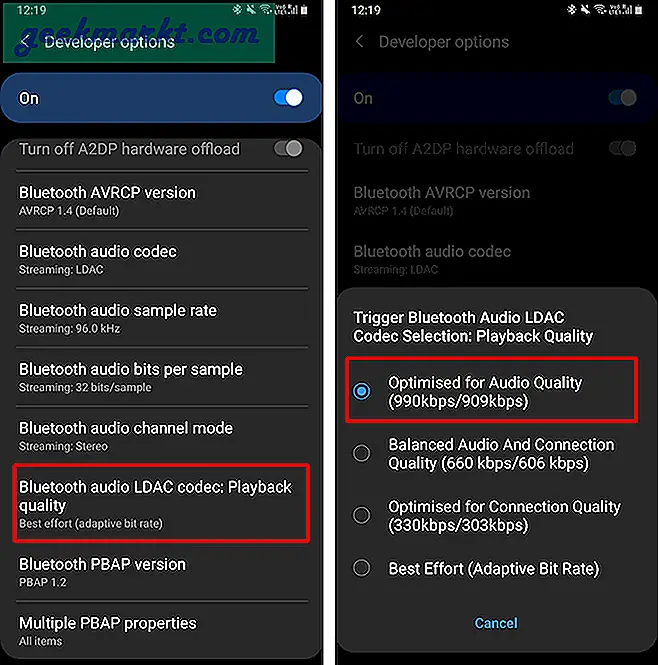
Sobald Sie in den Entwicklereinstellungen die optimale Audioqualität für LDAC aktiviert haben, muss Android mit 960/909 Kbit / s streamen, sofern dies verfügbar ist.
Wenn Sie auf YouTube Premium oder Spotify Premium streamen, ist die Streaming-Qualität bei maximaler Audioqualität auf 320 Kbit / s begrenzt. Um 960/909 Kbit / s zu genießen, müssen Sie entweder verwenden Gezeitenprämie oder laden Sie Audiodateien herunter. In der folgenden Tabelle sehen Sie schnell die maximale Streaming-Qualität in verschiedenen Musik-Streaming-Diensten.
| Maximale Qualität | Spotify | Apple Music | Youtube Musik | Amazon Music | Gezeiten |
| Mobil (kb / s) | 320 | 256 | 256 | 256 | 1411 |
Für weitere Probleme oder Fragen lassen Sie es mich in den Kommentaren unten wissen.
Lesen Sie auch:7 besten Equalizer-Apps für Android für jeden Musikliebhaber